Ebben a bejegyzésben meglátjuk, hogyan lehet letiltani Küldés a OneNote-hoz a Windows 10/8 indításakor, és hogyan távolítsa el a Küldés a OneNote-hoz helyi menü bejegyzés az Internet Explorerben. Míg a OneNote nagyon népszerű alkalmazás, sokan vannak, akik nem használják egyes funkcióit. Ha nem használja Küldés a OneNote-hoz, érdemes eltávolítani.
Tiltsa le a Küldés a OneNote-ra parancsot a Windows rendszerben
A Send to OneNote eszköz a Microsoft Office telepítésekor települ. Ha kinyitja, a következőket látja.
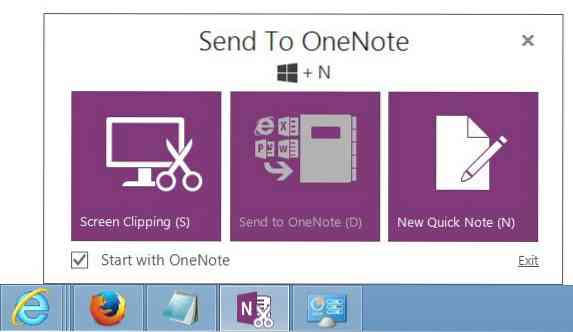
A OneNote opcióval törölheti a start jelölését. Ennek meg kell akadályoznia az eszköz megjelenését a OneNote indításakor.
Ha úgy találja, hogy ez nem sokat segít, akkor a következőket is megteheti.
Nyissa meg a OneNote> Fájl> Beállítások elemet. Most a Képernyő alatt törölje a jelet Helyezze a OneNote ikont a tálca értesítési területére.
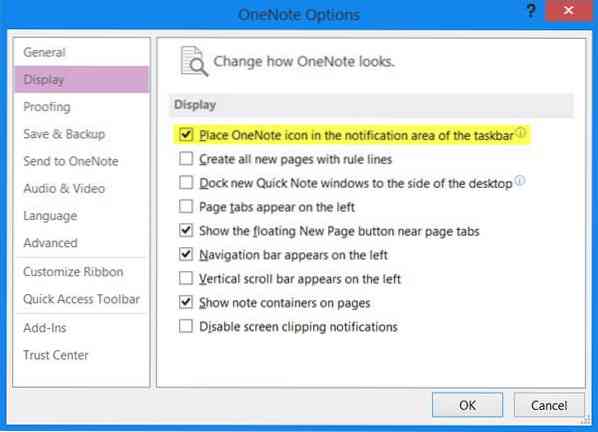
Ez mindenképpen segíteni fog!
Tudnia kell, hogy ha ezt megteszi, akkor előfordulhat, hogy a Vágógörbe parancsikon megjelenítése (Win + N) és Képernyőbillentyű készítése (Win + S) funkció.
Érdemes azt is ellenőrizni, hogy a Küldés a OneNote eszközhöz parancsikon be van-e helyezve az Indítási mappába, amelynek elérési útja a következő:
C: \ Users \ felhasználónév \ AppData \ Roaming \ Microsoft \ Windows \ Start Menu \ Programs \ Startup
Ha látja, itt törölheti a parancsikonját.
Távolítsa el a Send To OneNote elemet az Internet Explorer helyi menüjéből
Néhányan el is távolíthatják a Send To OneNote helyi menü elemet az Internet Explorerben, ha soha nem használják, és ha zavar.
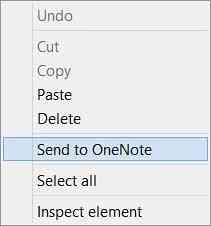
Ha el akarja távolítani, először hozzon létre egy rendszer-visszaállítási pontot, majd nyissa meg regedit és keresse meg a következő rendszerleíró kulcsot:
Számítógép \ HKEY_CURRENT_USER \ SOFTWARE \ Microsoft \ Internet Explorer \ MenuExt \ Se & nd a OneNote-hoz
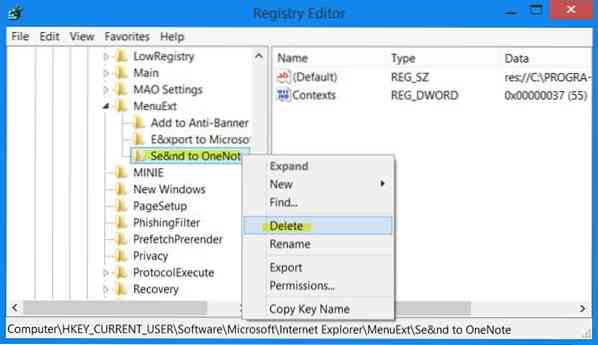
Kattintson a jobb gombbal a gombra Küldés a OneNote-hoz és válassza a Törlés lehetőséget.
Lépjen ki a Beállításszerkesztőből.
Ellenőrizze ezt a bejegyzést, ha a Send to OneNote nem működik az Internet Explorerben.
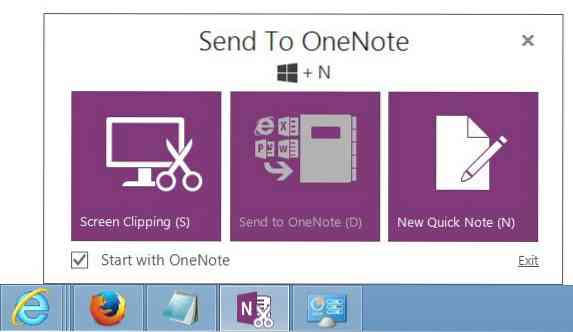
 Phenquestions
Phenquestions


